
Spisu treści:
- Autor John Day [email protected].
- Public 2024-01-30 11:27.
- Ostatnio zmodyfikowany 2025-01-23 15:02.
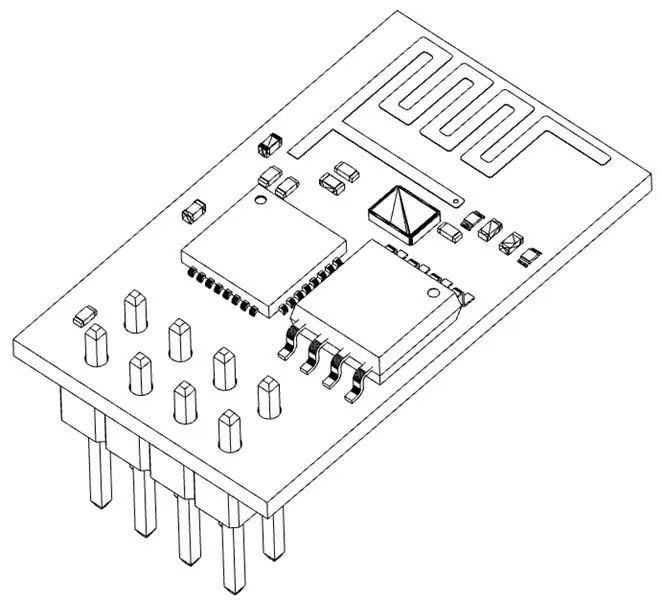
Każdy moduł i płytkę ESP8266 można zaprogramować na wiele sposobów:
- Arduino,
- pyton,
- Lua,
- komendy AT,
- o wiele więcej prawdopodobnie…
Pierwsze trzy z nich najlepiej nadają się do pracy samodzielnej, oprogramowanie AT służy do wykorzystania ESP8266 jako modułu lub do szybkiego testowania z komunikacją TTL RS232.
Programowanie BTW ESP (np. z Arduino, pythonem lub Lua) wykasuje całą pamięć. Więc jeśli chcesz wrócić do poleceń AT, musisz przeflashować oprogramowanie.
Pokażę Ci, jak to zrobić poprawnie, korzystając z narzędzi i dokumentacji Espriffa.
Krok 1: Wymagane oprogramowanie i dokumenty
ESP8266 NON-OS SDK - zawiera firmware poleceń AT w..\ESP8266_NONOS_SDK-2.2.0\bin\at
- Flash Download Tools (ESP8266 & ESP32 & ESP32-S2) - program do flashowania nowego firmware
- ESP8266 SDK Getting Started Guide - zawiera mapy pamięci, które należy wykonać, aby zaprogramować chip
- ESP8266 AT Instruction Set - opcjonalny przewodnik po poleceniach AT
Krok 2: Sprzęt i połączenia
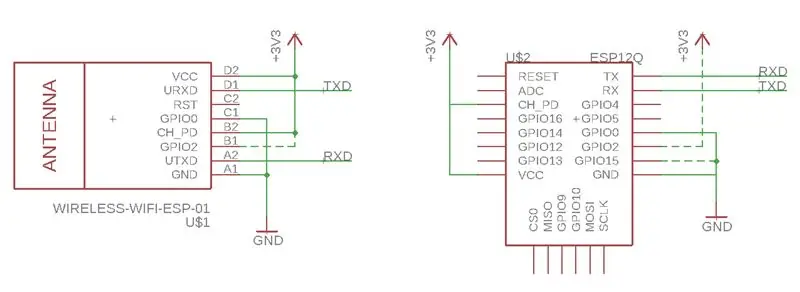
Będziesz potrzebował:
dowolny moduł lub płytka ESP8266,
dowolny konwerter USBSerial 3.3V (ESP nie toleruje 5V) (niektóre płyty mają jeden np. NodeMCU),
opcjonalnie zasilacz 3.3V (nie każdy konwerter szeregowy ma wystarczającą moc do zasilania ESP8266)
Do programowania będziesz musiał:
- ściągnij GPIO15 w dół (stan domyślny dla większości modułów),
- pull GPIO2 w górę (stan domyślny dla większości modułów),
- pociągnij GPIO0 w dół (zawsze trzeba to zrobić, zostaw w spokoju lub podciągnij do normalnej pracy),
pociągnij CH_PD w górę
Czasami nie wszystkie piny GPIO są dostępne (np. moduł ESP-01), w ten sposób są połączone tak, jak powinny, czasami są przyciski flash, które trzeba wcisnąć podczas resetowania/zasilania, aby wejść w tryb flash (np. NodeMCU) i nie trzeba wykonywać żadnych dodatkowych połączeń.
Krok 3: Sprawdzanie rozmiaru lampy błyskowej
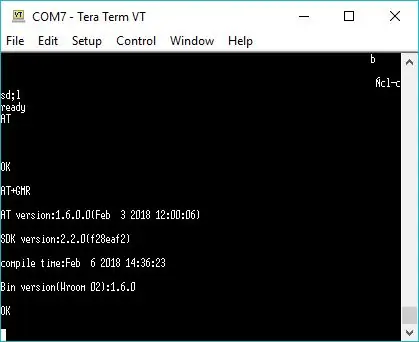
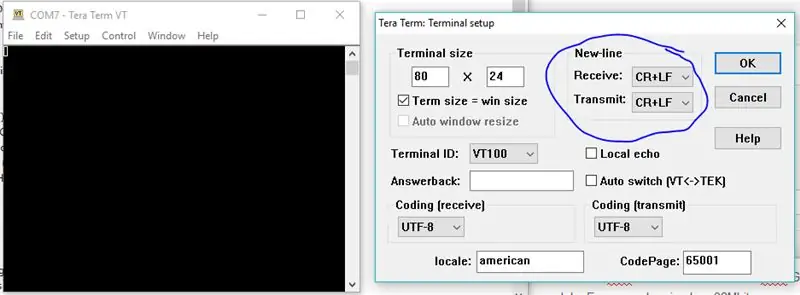
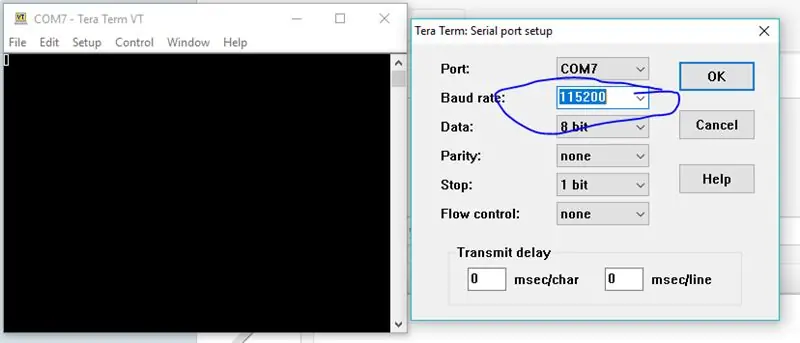
Możesz użyć dowolnej aplikacji terminalowej. Komenda "AT" jest prostym testem działania, "AT+GMR" poda wersję oprogramowania. Każde polecenie musi być zakończone CR+LF. Więcej znajdziesz w zestawie instrukcji ESP8266 AT.
"AT+CWAP" wyświetla wszystkie pobliskie punkty dostępowe, ale moduł musi być w trybie stacji: "AT+CWMODE_CUR=1"
Załączyłem zrzuty ekranu z mojego ulubionego terminala Tera Term i jego konfiguracji (CR+LF dla nowych linii i odpowiedniej szybkości transmisji).
Zalecana:
Zaprogramuj Arduino za pomocą urządzenia z Androidem przez Bluetooth: 6 kroków (ze zdjęciami)

Zaprogramuj Arduino za pomocą urządzenia z Androidem przez Bluetooth: Witaj świecie, w tej instrukcji chcę pokazać, jak zaprogramować Arduino Uno za pomocą urządzenia z Androidem przez Bluetooth. To bardzo proste i takie tanie. Pozwala nam również programować nasze Arduino w dowolnym miejscu przez bezprzewodowy bluetooth … Więc
Tworzenie plików za pomocą poleceń systemu Windows DOS: 16 kroków

Tworzenie plików za pomocą poleceń systemu Windows DOS: To nauczy Cię, jak korzystać z podstawowych poleceń systemu Windows DOS. Przejdziemy do naszego pulpitu, utworzymy folder i utworzymy plik w tym folderze
Sterowanie urządzeniami za pomocą poleceń głosowych za pomocą NodeMCU: 7 kroków (ze zdjęciami)

Kontrolowanie urządzeń za pomocą poleceń głosowych za pomocą NodeMCU: Chcę tylko przywitać się ze wszystkimi, to mój pierwszy raz, kiedy piszę instruktażowy projekt. Angielski nie jest moim językiem ojczystym, więc postaram się opisać jak najkrócej i jak najdokładniej. Sterowanie urządzeniami za pomocą poleceń głosowych nie jest niczym dziwnym
Automatyczne chwytanie za pomocą czujnika laserowego i poleceń głosowych: 5 kroków (ze zdjęciami)

Automatyczne chwytanie za pomocą czujnika laserowego i poleceń głosowych: Chwytanie przedmiotów, które wydają nam się proste i naturalne, jest w rzeczywistości złożonym zadaniem. Człowiek wykorzystuje zmysł wzroku do określenia odległości od przedmiotu, który chce uchwycić. Dłoń otwiera się automatycznie, gdy znajduje się w bliskiej odległości od d
Zaprogramuj Arduino za pomocą smartfona: 6 kroków (ze zdjęciami)

Zaprogramuj Arduino za pomocą smartfona: W tej instrukcji pokazałem ci, jak zaprogramować płytkę Arduino za pomocą smartfona
